Kas olete kunagi leidnud end olukorrast, kus olete teinud nii palju hämmastavaid fotosid, et te ei tea, kuidas neid kõiki saata WhatsApp ? Ärge muretsege, te pole üksi! Selles üksikasjalikus juhendis näitame teile, kuidas saata WhatsAppis mitu fotot olenemata sellest, kas kasutate iPhone'i või Androidi telefoni. Samuti käsitleme WhatsAppis piltide kadumise mõistatust ja jagame lugusid kasutajakogemustest mitme foto saatmisel. Niisiis, olge valmis oma sõpradele muljet avaldama oma fotode jagamise oskustega ja õppige kõige praktilisemaid näpunäiteid WhatsAppi valdamiseks!
Sisukord
Kuidas WhatsAppis mitut fotot saata: samm-sammult juhend
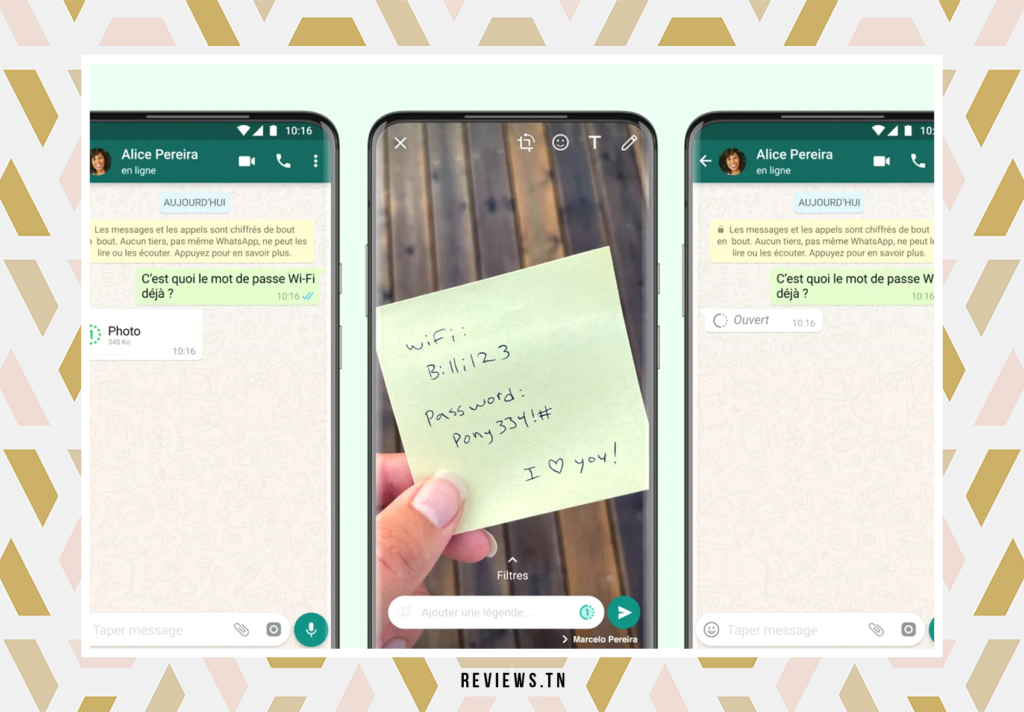
Rohkem kui kahe miljardi kasutajaga üle maailma, WhatsApp on end tõestanud olulise kiirsuhtlusplatvormina. Olgu selleks siis ideede vahetamine, väärtuslike hetkede jagamine või projektide kallal koostöö, WhatsApp on muutnud meie suhtlemisviisi. Võib-olla on rakenduse üks enimkasutatavaid funktsioone meediumifailide, eriti fotode saatmine.
Täna, olenemata sellest, kas soovite jagada fotoseeriat oma viimasest puhkusest või saata olulisi pilte rühmatööks, WhatsApp võimaldab teil hõlpsalt saata mitu fotot korraga, kas isiklikuks vestluseks või gruppi. Aga kuidas seda täpselt teha? Siin on teile abiks samm-sammuline juhend.
Mitme foto saatmine WhatsAppis on lihtne ja intuitiivne protsess. Maksimaalne fotode arv, mida saate korraga jagada, on 30. Mõelge sellele kui suurele albumile, mida saate vaid ühe klõpsuga jagada sõprade, pereliikmete või kolleegidega. See on funktsioon, mis muudab hetkede, ideede ja teabe jagamise palju lihtsamaks.
Aga mis siis, kui soovite jagada rohkem kui 30 fotot? Ära paanitse ! WhatsApp on mõelnud kõigele. Kui soovite rohkem fotosid jagada, võite lihtsalt korrata samme ja saata täiendavaid fotosid. See on nagu uue albumi lisamine kogusse. Protsessi kordamiste arv ei ole piiratud, mis tähendab, et saate jagada nii palju fotosid, kui soovite.
WhatsAppi vestlusest mitme foto saatmiseks toimige järgmiselt.
- Avage WhatsAppi vestlus ja puudutage vasakus alanurgas ikooni +.
- Valige kuvatavatest suvanditest Photo Library.
- Eelvaate avamiseks puudutage rakenduses Photos pilti.
- Rohkemate fotode lisamiseks puudutage valiku „Lisa pealdis” kõrval olevat ikooni +.
- Ilmuvast menüüst saate korraga valida kuni 30 pilti.
- Pärast soovitud fotode valimist puudutage ülaosas nuppu Valmis.
- Valitud pildid avanevad seejärel WhatsAppis pildi eelvaates.
- Pilte saate redigeerida neid pöörates, kleebiseid, teksti või jooniseid lisades.
- Lõpuks puudutage sinist saatmisnuppu, et jagada mitu fotot teiste inimestega.
Olenemata sellest, kas olete WhatsAppi tavakasutaja või uustulnuk, aitab see juhend teil omandada mitme foto saatmise kunsti. Niisiis, kas olete valmis oma lemmikhetki jagama? Jälgi juhti!
Lugemiseks >> Kuidas WhatsApp raha teenib: peamised tuluallikad
Kuidas saata iPhone'i jaoks WhatsAppis mitu fotot
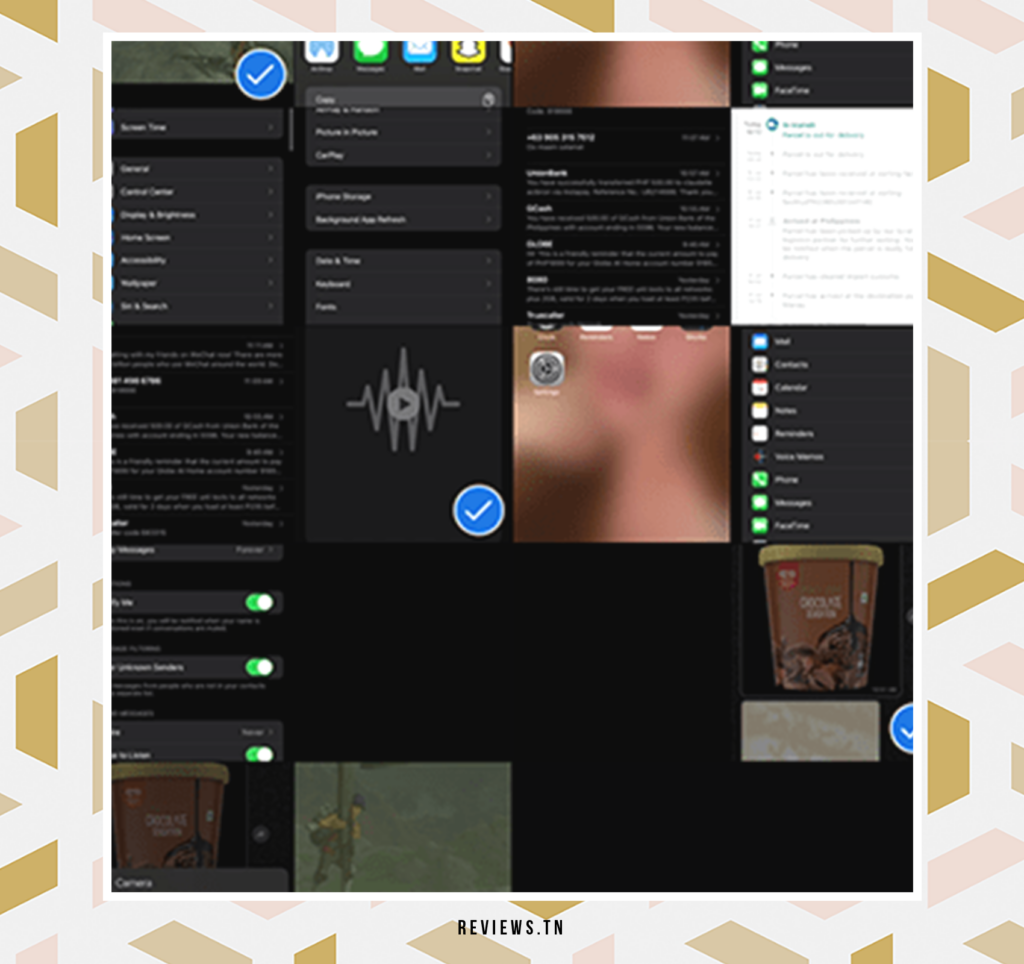
Ükskõik, kas soovite jagada peo, reisi või lihtsalt oma igapäevaelu tipphetki, pakub WhatsApp teile võimalust saata mitu fotot korraga. IPhone'i kasutajatel on selle ülesande täitmiseks kaks peamist meetodit: rakendusest Photos või otse WhatsAppi vestlusest. Seda saate teha järgmiselt.
WhatsAppi vestlusest
Alustage WhatsAppi vestluse avamisega. Olgu see siis individuaalne vahetus või rühmaarutelu, protsess jääb samaks. Alumises vasakus nurgas leiate + ikooni. Mitme valikuga menüü avamiseks puudutage seda. Valige Foto & Video Raamatukogu.
Teid suunatakse oma meediumiteeki, kus saate valida, milliseid fotosid saata. Selleks puudutage pildi eelvaate avamiseks fotot. Rohkemate fotode lisamiseks puudutage lihtsalt + ikooni valiku „Lisa pealdis” kõrval. Korraga saate valida kuni 30 pilti.
Kui olete valinud kõik fotod, mida soovite jagada, vajutage nuppu lõppenud asub ekraani ülaosas. Valitud pildid avanevad seejärel WhatsAppis pildi eelvaates. Siin saate pilte redigeerida neid pöörates, kleebiseid, teksti või kujundusi lisades. Lõpuks puudutage sinist saatmisnuppu, et jagada mitu fotot oma kontaktidega.
Rakendusest Photos
Teine viis mitme saatmiseks pildid WhatsAppis saate seda teha otse oma iPhone'i rakendusest Photos. Avage rakendus Photos ja puudutage nuppu valima ekraani ülaosas. Seejärel saate valida mitu fotot, korraga kuni 30.
Pärast fotode valimist puudutage vasakus alanurgas olevat jagamisikooni. Avaneb menüü mitme jagamisvalikuga. Valige WhatsApp ettepanekute hulgas.
Seejärel palutakse teil valida WhatsAppi kontakt või a groupe fotode saatmiseks. Pärast valiku tegemist vajutage nuppu järgmine. Lõpuks puudutage piltide saatmiseks jagamisnuppu.
Pange tähele, et WhatsApp piirab teksti või meedia jagamist või edastamist rohkem kui viie vestlusega korraga. Seda funktsiooni rakendati rämpsposti ja valeinformatsiooni vähendamiseks.
Nii saate neid meetodeid kasutades hõlpsasti oma väärtuslikke hetki oma lähedastega WhatsAppis jagada.
Lugemiseks >> Kuidas teada saada, kellega ta WhatsAppis räägib: näpunäiteid salajaste vestluste avastamiseks
Kuidas saata mitu fotot Androidi WhatsAppis
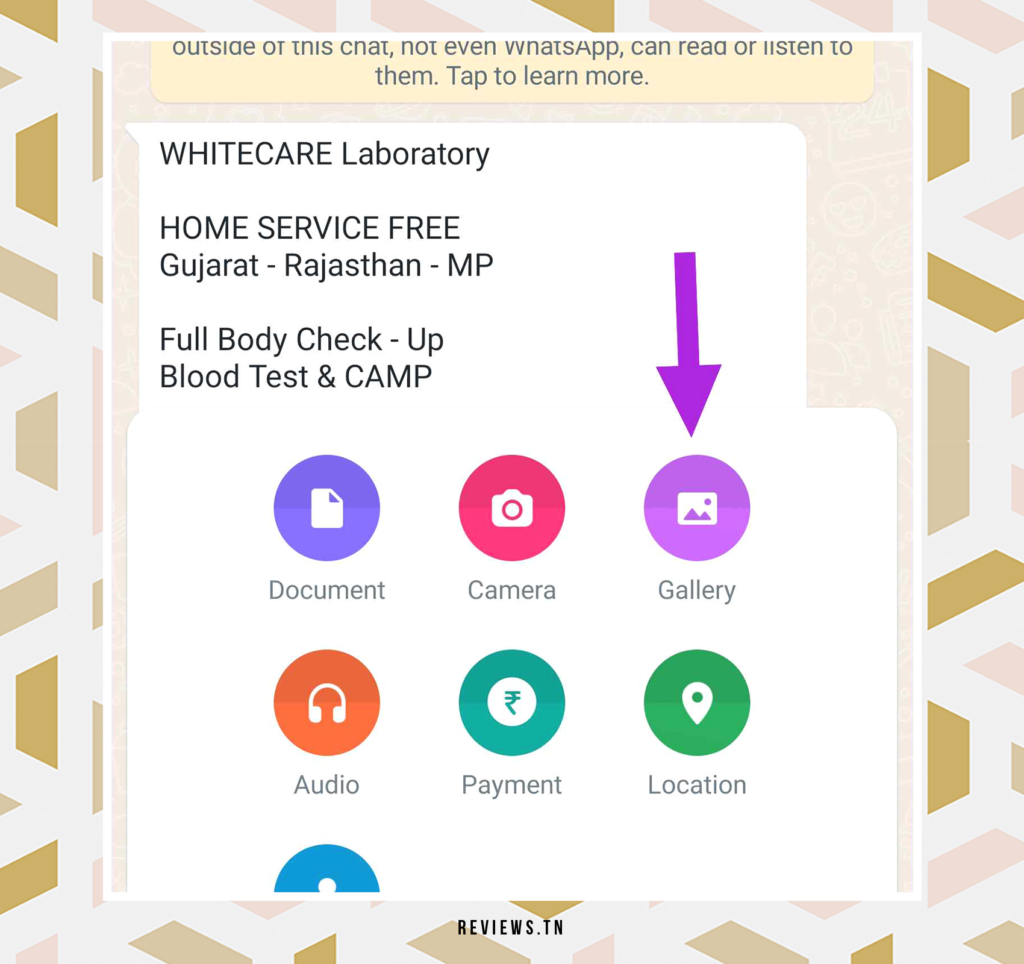
Kui olete Androidi kasutaja, olete võib-olla märganud, et WhatsAppi liides erineb iOS-i versioonist pisut. Kuid ärge muretsege, saates mitu fotot edasi WhatsApp Androidile on sama lihtne ja kerge. Järgige neid samme.
1. Minge vestlusesse: Kõigepealt avage WhatsApp ja minge vestlusesse, milles soovite fotosid jagada. Siin näete postitusmenüüs nööpnõela ikooni. See ikoon on teie värav fotode jagamiseks.
2. Valige Galerii: Pärast nööpnõela ikooni puudutamist valige suvand "Galerii". See on koht, kus kõik teie fotod salvestatakse. Valige pilt, mida soovite saata.
3. Valige mitu pilti: Kui olete pildi valinud, puudutage mitme pildi valimiseks galerii ikooni. Saate valida nii palju pilte, kui soovite, kui austate WhatsAppi kehtestatud piiranguid.
4. Vajutage OK ja saatke: Kui olete valinud kõik pildid, mida soovite saata, vajutage nuppu OK. Seejärel puudutage saatmisikooni, et jagada fotosid oma kontaktiga WhatsAppis.
Teine võimalus rakenduse kasutamiseks Google Fotod Androidis, et jagada WhatsAppis mitut fotot. Seda saate teha järgmiselt.
1. Avage Google Photos: Avage oma Android-seadmes rakendus Google Photos. Siin on kõik teie fotod salvestatud ja jagamiseks valmis.
2. Valige mitu pilti: Nagu eelmise meetodi puhul, saate korraga valida mitu pilti. Pärast valiku tegemist puudutage lihtsalt jagamise ikooni.
3. Puudutage WhatsAppi ikooni: Pärast jagamisikooni puudutamist näete jagamislehte. Siin puudutage WhatsAppi rakenduse ikooni.
4. Valige vestlus ja saatke: Lõpuks valige vestlus, milles soovite fotosid jagada, ja puudutage saatmisikooni. Ja seal on see, olete oma fotosid jaganud!
Oluline on märkida, et WhatsAppil on valeinformatsiooni vastu võitlemiseks jagamise limiit viis vestlust korraga. Pidage seda fotode jagamisel meeles.
Loe ka >> Kuidas tuvastada võlts WhatsAppi numbrit ja kaitsta oma isikuandmeid
Kaduvad pildid WhatsAppis

Dünaamilises ja pidevalt muutuvas digitaalsuhtluse maailmas on turvalisus ja privaatsus ülimalt tähtsad. WhatsApp, üks populaarsemaid sõnumsideplatvorme maailmas, on sellest reaalsusest hästi teadlik. Seda silmas pidades pakub WhatsApp ainulaadset funktsiooni, mis võib piltide jagamise pöördeliselt muuta: kaduvad pildid.
See funktsioon, nii intrigeeriv kui ka praktiline, võimaldab kasutajatel saata pilte, mis kustutatakse serveri poolel kohe, kui adressaat need avab. Kujutage ette, et saadate foto mõnest olulisest dokumendist või tundlikust pildist, mida te ei soovi, et teie või adressaadi seadmesse määramata ajaks salvestataks. Kuna pildid kaovad WhatsAppist, pole see mure midagi muud kui kauge mälestus.
Seda funktsiooni kasutades saadetud pilt lihtsalt kaob, kui adressaat on selle avanud. Seega pole enam hirmu, et teie tundlikud pildid jäävad kuskile serverisse salvestatuks ja on valmis pealtkuulamiseks. See on veel üks samm turvalisema ja privaatsema suhtluse suunas.
Oluline on märkida, et see funktsioon ei ole mõeldud ainult tundlike piltide saatmiseks. Saate seda kasutada mis tahes pildi saatmiseks, mida te ei soovi säilitada. See on funktsioon, mis annab juhtimise teie kätesse, võimaldades teil otsustada oma piltide saatuse üle pärast nende saatmist.
Järgmine kord, kui kasutate fotode jagamiseks WhatsAppi, kaaluge võimalust kasutada kaduvaid pilte. See on funktsioon, mis pakub täiendavat meelerahu digitaalses maailmas, kus privaatsust on üha raskem tagada.
Avastamiseks >> Kuidas lihtsalt ja seaduslikult WhatsAppi kõnet salvestada & WhatsAppis võrgustaatuse tähenduse mõistmine: kõik, mida peate teadma
Kasutajakogemus mitme foto saatmisel
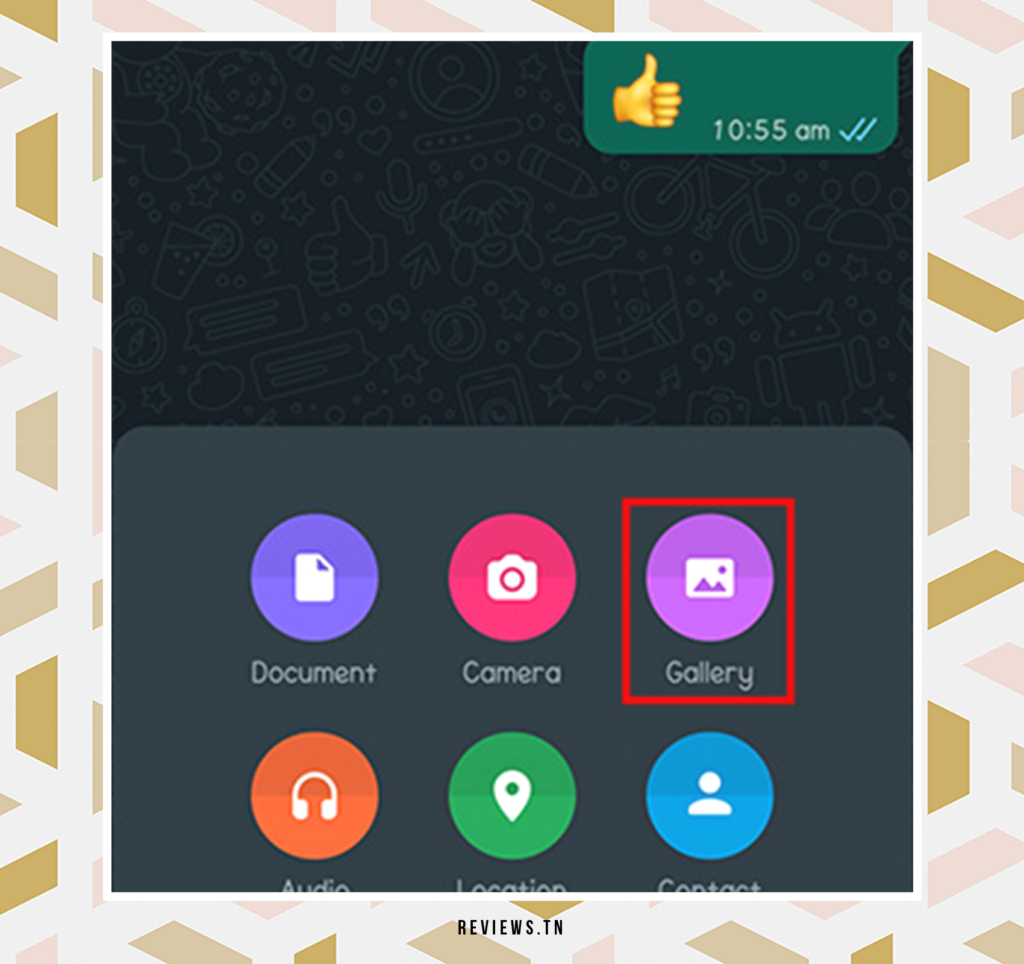
On tõsi, et kasutajakogemus (UX) mitme foto jagamisel WhatsAppis võib alguses tunduda segane. Kui aga järgite eelmistes jaotistes hoolikalt kirjeldatud samme, näete, et see ülesanne muutub uskumatult lihtsaks.
Kujutage ette, et olete puhkusel ja jäädvustate väärtuslikke hetki, mida soovite WhatsAppi kaudu oma lähedastega jagada. Teil on oma viimasest mäeseiklusest rida vapustavaid fotosid. WhatsAppi kasutuslihtsuse tõttu saate neid hetki vaid mõne klõpsuga jagada. Kas kasutate a iPhone või Android, on mitme foto jagamise protsess intuitiivne ja hõlpsasti jälgitav.
Oluline on meeles pidada, et WhatsApp piirab korraga saadetavate fotode arvu 30-ni. See võib tunduda piiravana, kuid tegelikult aitab see säilitada pildikvaliteeti ja vältida vestluste ülekoormust. Kui teil on rohkem fotosid jagada, pole probleemi! Saate neid samme lihtsalt korrata, et saata rohkem fotokomplekte.
Nagu me varem mainisime, on veel üks võimalus jagada oma fotosid otse rakendusest Google Photos. See võib olla eriti mugav, kui salvestate suurema osa oma piltidest sellesse rakendusse. Otse teenusest Google Photos jagamise võimalus muudab kogemuse veelgi sujuvamaks.
Kokkuvõtteks võib öelda, et olenemata sellest, kas olete WhatsAppi tavakasutaja või algaja, teeb rakendus oma lemmikfotode jagamise sõprade või perega võimalikult lihtsaks. Järgige lihtsalt meie mainitud samme ja saate kiiresti oma lemmikhetki jagada.
KKK ja külastajate küsimused
Mitme foto saatmiseks Android-seadmest WhatsAppi toimige järgmiselt.
– Avage WhatsAppi vestlus ja puudutage sõnumimenüüs nööpnõelaikooni.
– Valige Galerii ja valige pilt, seejärel puudutage mitme pildi valimiseks galeriiikooni.
– Puudutage nuppu OK, seejärel puudutage saatmisikooni, et jagada fotosid WhatsAppis.
Jah, WhatsApp võimaldab kasutajatel saata kaduvaid pilte. Need pildid kustutatakse serveri poolel, kui adressaat need avab.
Praegu saate WhatsAppis korraga jagada kuni 30 fotot. Kui soovite rohkem fotosid jagada, võite samme korrata ja saata täiendavaid fotosid.



